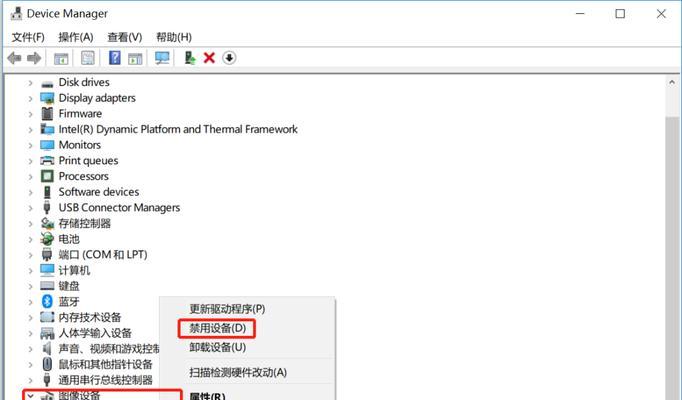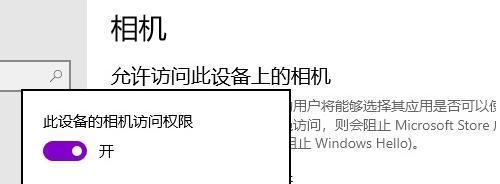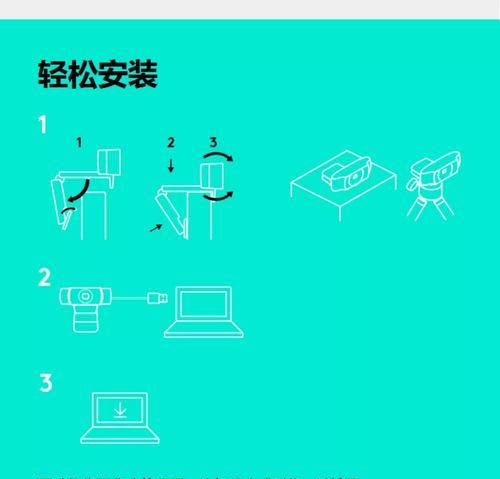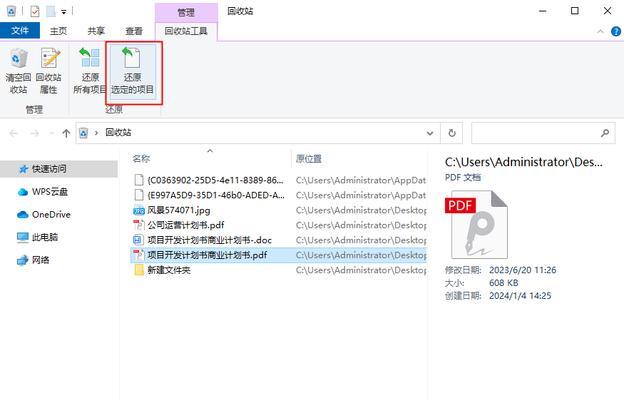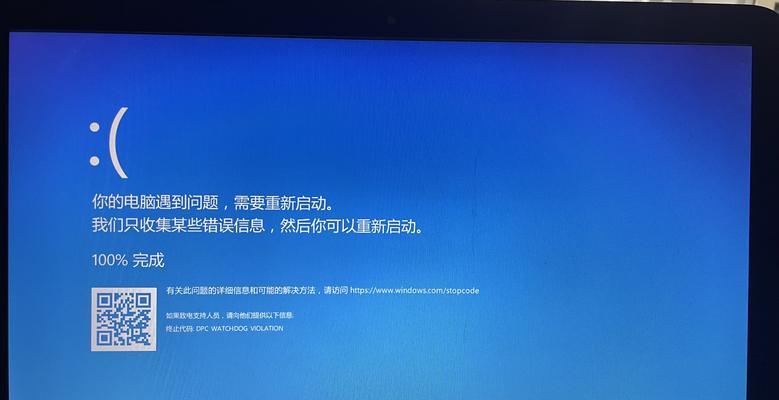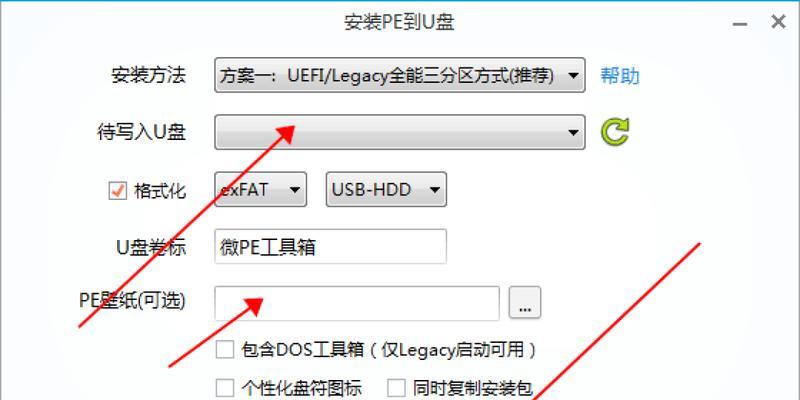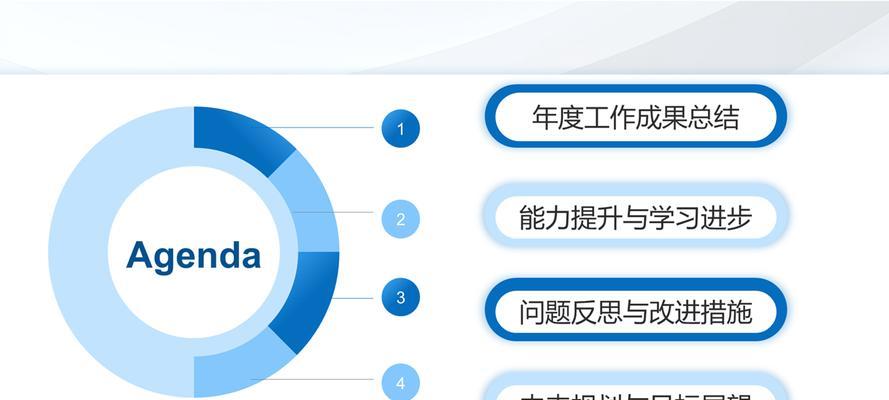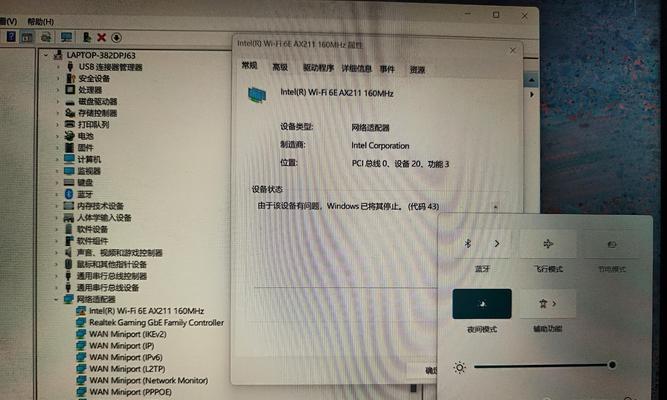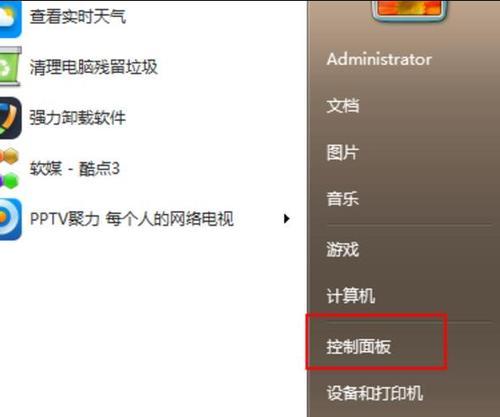随着科技的发展和网络的普及,视频通话成为了人们生活中不可或缺的一部分。Win10笔记本电脑作为一种常见的电脑设备,往往配备了高质量的视频摄像头,方便用户进行视频通话。然而,有些用户可能并不清楚如何打开笔记本电脑上的视频摄像头,因此本文将为大家详细介绍Win10笔记本电脑视频摄像头的打开方法。
检查硬件连接
确保你的笔记本电脑的摄像头已经正确连接到电脑上。通常,摄像头会位于笔记本电脑的顶部中央位置,你可以看到一个小孔或者镜头。
检查设备驱动
确认设备驱动是否已经正确安装。你可以通过以下步骤检查:
1.右键点击Win10开始菜单,并选择“设备管理器”。
2.在设备管理器中找到“图像设备”或“摄像头”选项,展开并查看是否存在相关设备。
3.如果存在黄色的感叹号或问号标志,表示驱动可能存在问题,右键点击设备并选择“更新驱动程序”来更新驱动。
使用系统自带的相机应用
Win10系统自带了一个相机应用,你可以通过以下步骤打开摄像头:
1.在Win10开始菜单中搜索并打开“相机”应用。
2.确保摄像头权限已经打开,如果没有则需要在弹出的提示中点击“是”来允许访问。
3.应用会自动启动,并显示摄像头的实时图像。
使用通信软件打开摄像头
大多数视频通话软件都会自动打开摄像头,你只需要进入软件并进行相应设置即可。例如,在Skype中,你可以通过以下步骤打开摄像头:
1.打开Skype应用并登录账号。
2.在主界面中点击左上角的“工具”按钮,选择“选项”。
3.在弹出的对话框中选择“视频设置”,然后点击“测试摄像头”按钮进行测试。
使用快捷键打开摄像头
Win10系统提供了一些快捷键可以方便地打开摄像头。你可以尝试使用以下快捷键:
1.Win+PrtScn:通过按下Win键和PrintScreen键来快速截图,可能会同时打开摄像头。
2.Win+Ctrl+Shift+B:通过按下Win、Ctrl、Shift和B键来重置显卡驱动,有时候会使摄像头重新启动。
检查摄像头的隐私设置
Win10系统提供了一些隐私设置,你需要确保摄像头的权限已经打开。你可以通过以下步骤进行设置:
1.点击Win10开始菜单,并选择“设置”。
2.在设置界面中点击“隐私”选项。
3.在左侧导航栏中选择“摄像头”,然后在右侧的“允许应用访问你的摄像头”选项中确保已经打开。
检查杀毒软件
某些杀毒软件可能会将摄像头识别为潜在威胁,导致其被禁用。你可以尝试暂时关闭杀毒软件,然后重新打开摄像头。
检查电源管理设置
Win10系统的电源管理设置可能会影响摄像头的运行。你可以通过以下步骤检查并进行相应设置:
1.右键点击Win10开始菜单,并选择“电源选项”。
2.在电源选项界面中,点击“更改计划设置”按钮。
3.在弹出的对话框中点击“更改高级电源设置”。
4.在高级电源设置界面中找到“USB设置”选项,展开并查看“USB选择性暂停设置”是否已经设置为“禁用”。
检查系统更新
确保你的Win10系统已经是最新版本,可以通过以下步骤进行检查:
1.点击Win10开始菜单,并选择“设置”。
2.在设置界面中点击“更新和安全”选项。
3.在左侧导航栏中选择“Windows更新”,然后点击“检查更新”按钮。
重启电脑
有时候,简单地重启电脑也可以解决摄像头无法打开的问题。你可以尝试关闭电脑并重新启动。
升级或更换驱动程序
如果以上方法都无法解决问题,你可以考虑升级或更换摄像头的驱动程序。你可以访问笔记本电脑厂商的官方网站,下载并安装最新的驱动程序。
清洁摄像头镜头
有时候,摄像头镜头被灰尘或污渍覆盖也会导致画面模糊或无法打开。你可以使用柔软的布料轻轻擦拭摄像头镜头,确保清洁干净。
检查硬件故障
如果以上方法都无效,那么有可能是硬件故障导致摄像头无法打开。此时建议联系售后服务中心或专业的电脑维修人员进行检修和维修。
寻求帮助
如果你仍然无法解决问题,可以寻求厂商官方技术支持或者在相关技术论坛上提问寻求帮助。
通过以上的方法,我们可以轻松打开Win10笔记本电脑上的视频摄像头。不论是使用系统自带的相机应用,还是通过通信软件进行设置,亦或是使用快捷键,都能让我们畅享高质量的视频通话体验。如果遇到问题仍然无法解决,及时寻求厂商官方技术支持是明智的选择。